So wählen Sie mehrere Windows auf der Task-Leiste aus
Wenn Sie wie ich sind, haben Sie wahrscheinlich Dutzende von Fenstern zu einem bestimmten Zeitpunkt geöffnet, so wenn Sie nur ein paar Fenster kacheln möchten muss alles minimieren und dann zwei der Fenster anzeigen und dann kacheln ... also wie wählen wir einfach zwei Taskleisten-Tasten zusammen?
Es gibt einen einfachen Trick, der für immer in Windows eingebaut wurde ... Halten Sie die Strg-Taste während der Auswahl gedrückt Taskleiste Schaltflächen und Sie können mehrere gleichzeitig auswählen. Der Vorteil besteht darin, dass Sie keine anderen Fenster minimieren müssen, um sie zu kacheln (oder zu schließen).
Halten Sie die Strg-Taste gedrückt, während Sie auf eine Taskleistenschaltfläche klicken. Klicken Sie bei gedrückter Strg-Taste auf auf einer anderen Taskleistenschaltfläche. Sie werden feststellen, dass beide ausgewählt sind. (Sie können auf eine Schaltfläche klicken, um sie wieder abzuwählen.)

Nun, da beide ausgewählt sind, können Sie mit der rechten Maustaste auf eine der Schaltflächen klicken und auswählen um die Fenster nebeneinander zu kaskadieren, zu stapeln oder zu zeigen.
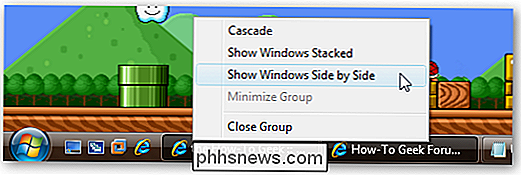
Cascading oder Stacking finde ich nicht sehr nützlich, aber Seite an Seite verwende ich ziemlich oft.
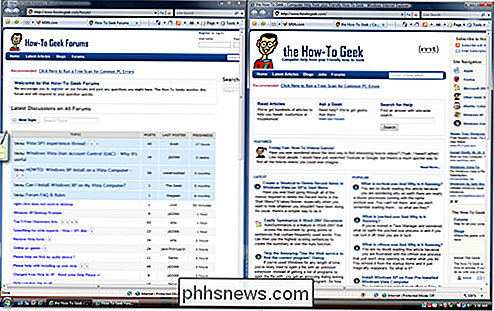
Das kann sehr nützlich sein, wenn Sie es sind versuchen, zwei Fenster auf einmal zu sehen, besonders wenn Sie eine Tonne Fenster geöffnet haben, aber nur zwei von ihnen kacheln möchten.
Hinweis: Dies sollte in Windows XP gut funktionieren, auch wenn die Screenshots von Vista stammen

So erstellen Sie einen Film mit iMovie auf einem iPhone oder iPad
Apples iMovie-Anwendung wird mit neuen iPhones und iPads kostenlos geliefert. Sie können damit Heimvideos erstellen, mehrere Clips kombinieren, Fotos einfügen, Übergänge hinzufügen, einen Soundtrack anwenden und andere Effekte verwenden. Wenn Sie nur ein Video schneiden oder einen Clip ausschneiden möchten, können Sie die Anwendung "Fotos" verwenden .

So ändern Sie Ihren Standardwebbrowser und E-Mail-Client auf einem Mac
Das Ändern der Standardanwendung für die meisten Dateien in OS X ist einfach. OS X erlaubt Ihnen auch, Ihren Standard-Webbrowser und E-Mail-Client zu wählen, aber diese Optionen sind an einem Ort versteckt, den Sie nicht erwarten. Einige Browser und E-Mail-Clients bieten automatisch an, wenn Sie sie zum ersten Mal starten Wenn sie das nicht tun - oder wenn Sie es später ändern wollen - müssen Sie die Einstellungen von OS X dafür finden.



